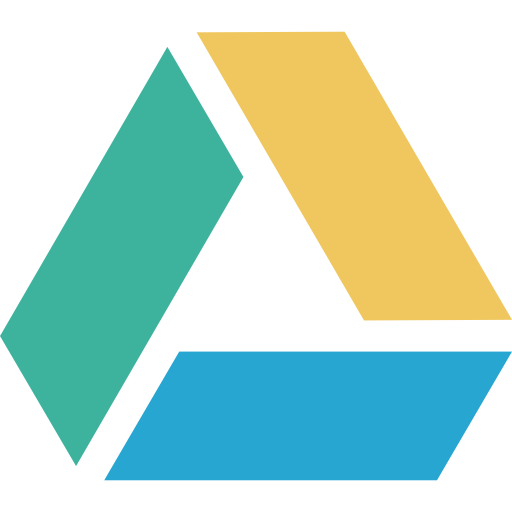Возможно, вы еще этого не знаете, но каждый, кто имеет учетную запись Google, имеет и Google Drive. И каждый диск Гугл поставляется с 15 ГБ бесплатного хранилища, с планами до 30 терабайт дополнительного места по дополнительной стоимости. Но прежде чем обновляться, вам нужно знать, как загрузить видео на Гугл Диск, а затем как его скачать при необходимости.
В настоящее время существует три способа загрузки контента на облачное хранилище. Какой из них вам подходит, зависит от того, где вы храните информацию и какой уровень навыков работы на компьютере имеете. Пользователи, которым неудобно устанавливать программы в своей системе, оценят возможность загрузки файлов через браузер.
Более опытные пользователи компьютеров и люди, которые регулярно передают файлы со своего рабочего стола на свой диск, захотят установить Google Drive Sync. А фанаты Google, желающие сделать резервную копию файлов со своего телефона на Google Drive, оценят приложение Drive.
Независимо от того, какой путь вы выберете, Google Drive является бесценным инструментом резервного копирования для ваших повседневных нужд хранения. Ищете ли вы файлы, папки, изображения, музыку или фотографии, вот все, что вам нужно знать.
Как выложить файлы на Google Drive из браузера
Загрузка файлов на облако через браузер — самый простой способ.
- Сначала перейдите на https://drive.google.com. Здесь вы увидите все, что уже хранится на вашем Диске.
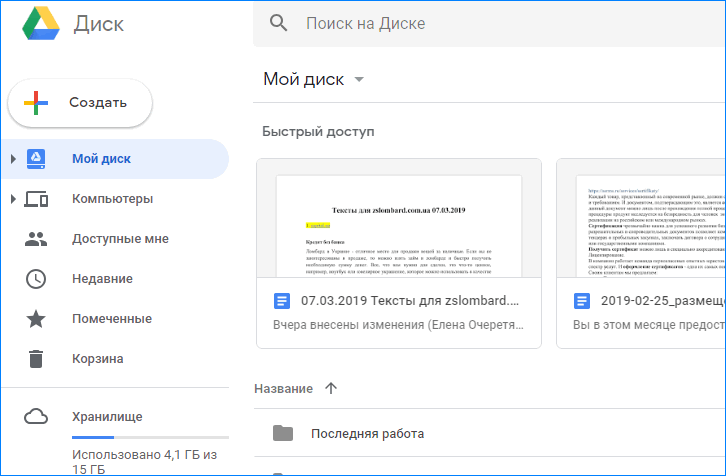
- Чтобы сохранить файл с компьютера, просто выберите его в папке на вашем компьютере и перетащите его в окно облака в браузере.
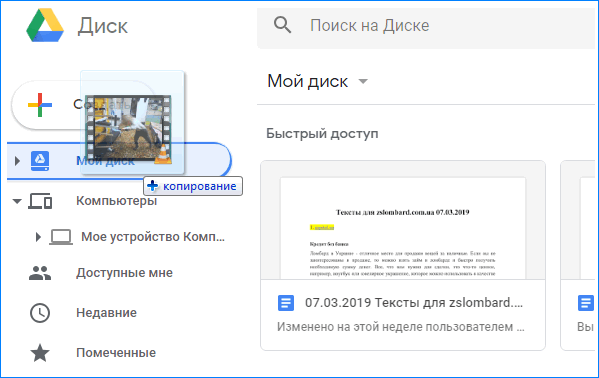
- Гугл автоматически загрузит ваш файл.
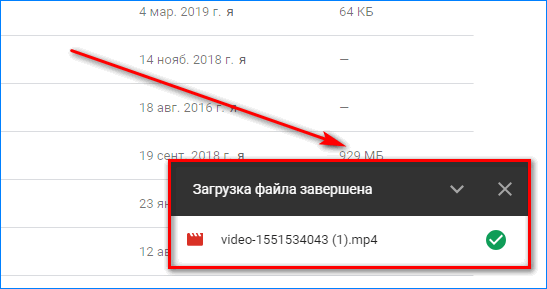
Это все, что нужно. Помните, чтобы залить файлы разного размера требуется разное время, поэтому не закрывайте окно хранилища, пока не получите уведомление об успешной загрузке.
Как закачать видео на Google Drive через Google Drive Sync
Как и Dropbox, Google Drive позволяет настроить папку на вашем компьютере, которая автоматически синхронизируется с вашим онлайн-хранилищем. Вместо того, чтобы импортировать каждый файл или папку на облако вручную, этот метод позволяет сохранить ваши данные в папке на вашем компьютере и синхронизировать их онлайн. Вот как это сделать.
- Перейдите на страницу https://www.google.com/drive/download/ и выберите «Загрузить» в личном кабинете.
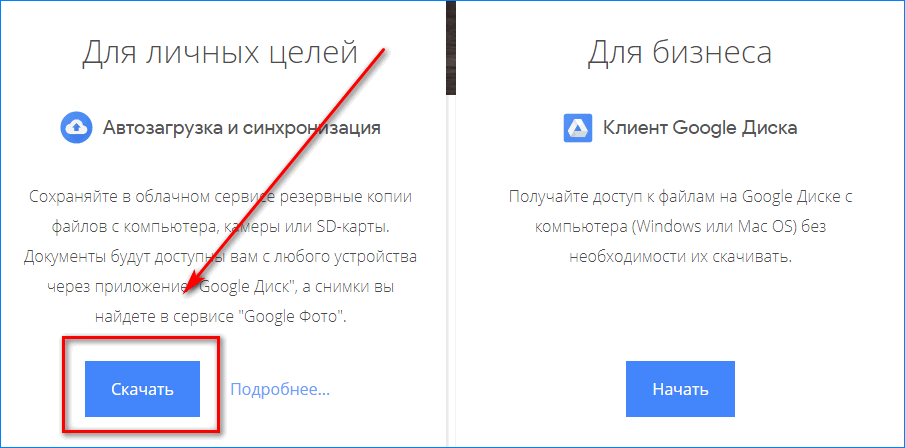
- После завершения загрузки запустите установочный файл Backup and Sync.
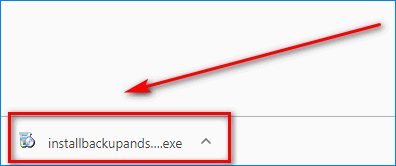
- Следуйте процессу установки, включая вход в свою учетную запись Google.
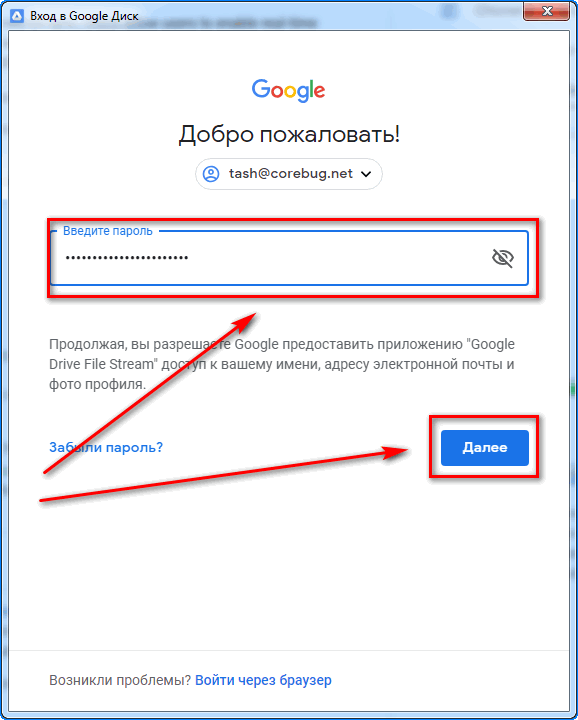
- При выборе папки на компьютере убедитесь, что на вашем компьютере достаточно места для хранения. Выберите «Выбрать папку», чтобы указать место хранения, если вам не нравятся те, которые предлагает служба.
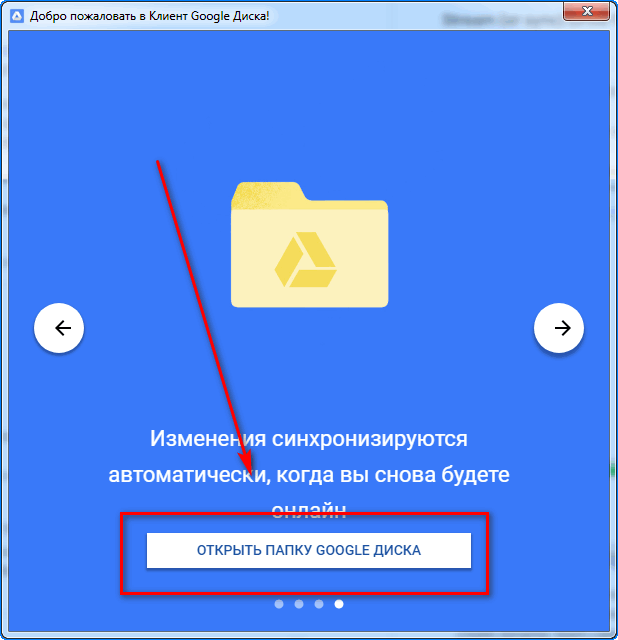
- Выберите, если вы хотите, чтобы ваши фотографии и видео сохранялись в оригинальном размере или в оптимизированном качестве.
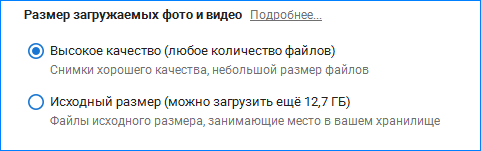
Высококачественный вариант Google хранит ваш контент в уменьшенном размере, помогая минимизировать использование онлайн-хранилища. Эти файлы выглядят великолепно, но могут не иметь того же уровня разрешения, что и исходные файлы. Если вы используете Google Drive для хранения файлов высокой четкости, вам нужно выбрать оригинальное качество. Все остальные, скорее всего, не смогут заметить разницу.
- Выберите объем вашего Google Диска для синхронизации с компьютером. Большинству пользователей не нужно постоянно получать доступ ко всему на своем Гугл Диске. Пользователи могут сэкономить драгоценное пространство на своем компьютере с помощью облака.
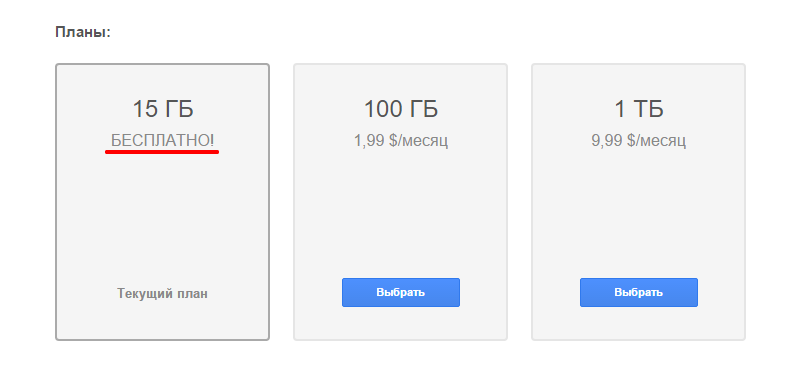 В мире, где ноутбуки больше не имеют стандартную комплектацию с терабайтными жесткими дисками, эффективность хранения важна как никогда.
В мире, где ноутбуки больше не имеют стандартную комплектацию с терабайтными жесткими дисками, эффективность хранения важна как никогда.
- Когда вы будете готовы, нажмите Старт. Google Drive откроется на вашем компьютере и начнет синхронизировать ваши файлы.
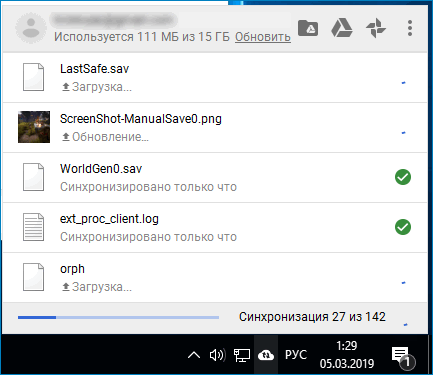
- Инструкция, как добавить видео в облако, очень простая — просто переместите его в папку, выбранную в качестве места назначения для синхронизации с Гугл Диском. При следующей проверке облака эти файлы будут загружены.
Как отправить видео на Google Drive через iOS или Android
Есть ли на вашем телефоне файлы, которые вы хотели бы иметь на облаке? У Google есть приложение для этого. Эта функция лучше всего подходит для переноса фотографий и видео на диск с мобильного устройства, но пользователи с iOS также могут использовать ее для передачи файлов из своей учетной записи iCloud.
Эта функция бесценна, когда вам нужно освободить место на вашем телефоне, но в ближайшее время у вас не будет резервной копии рядом с компьютером. Вместо того, чтобы удалять те ценные фотографии или видео, которые занимают все ваше пространство, просто подключитесь к ближайшему Wi-Fi и дайте Google справиться с ними.
Вот как это работает.
- Загрузите приложение Google Drive из вашего интернет-магазина по вашему выбору.
- Откройте приложения Google Drive.
- В нижней части приложения выберите кнопку со знаком плюс в синем или красном круге.
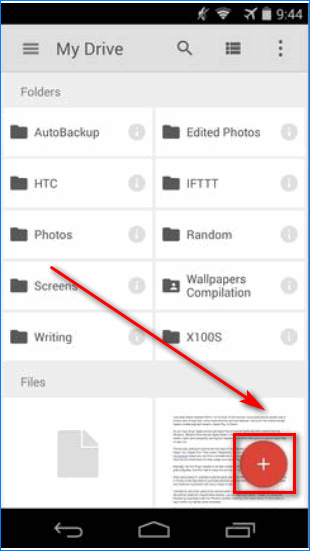
- Выберите папку, из которой вы хотите загрузить файлы.
- Выберите все файлы, которые вы хотите загрузить, затем нажмите кнопку «Загрузить» в правом верхнем углу экрана.
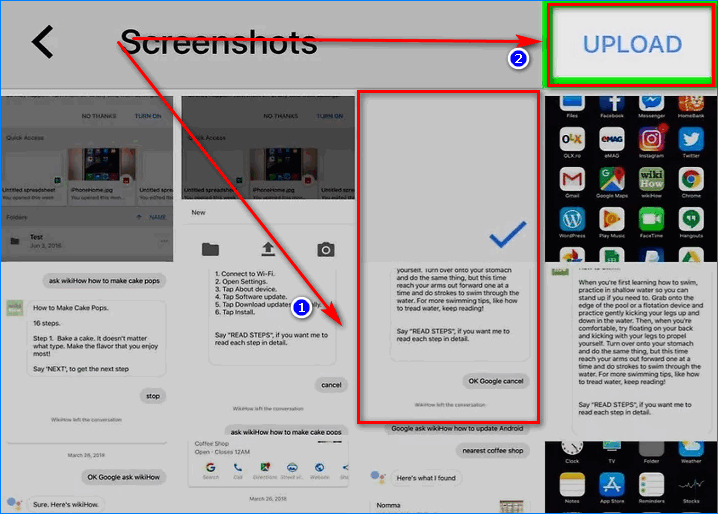
- Когда ваши видео будут загружены, закройте приложение.
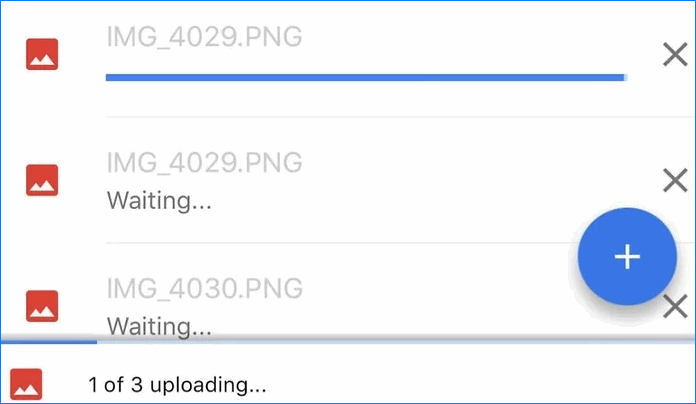
После всех вышеперечисленных манипуляций на вашем облаке появятся все нужные файлы. И вы в любой момент можете их скачать. Как это сделать? Читайте дальше.
Как скачать видео с Гугл Диска на компьютер?
Google Drive — это сервис облачного хранения от Google Inc. Сервис предлагает вам 15 ГБ свободного места для хранения, что очень полезно для резервного копирования фотографий, видео и документов. Вы можете обновить бесплатную учетную запись до платной ежемесячной подписки, чтобы получить больше места. Google Drive предлагает 100 ГБ места за 1,99 долл. США в месяц, 1 ТБ места за 9,99 долл. США в месяц, 10 ТБ места за 99,99 долл. США, 20 ТБ места за 199,99 долл. США и 30 ТБ места за 299,99 долл. США в месяц.
Ниже приведены шаги, как скачать видео с Google Drive на компьютер:
- Перейдите на https://drive.google.com и войдите в свою учетную запись.
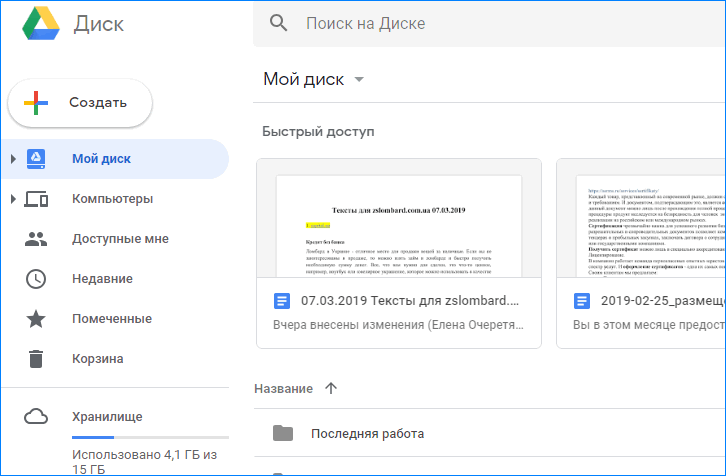
- После того, как вы вошли в свою учетную запись, нажмите кнопку «Мой диск», расположенную в левой части окна.
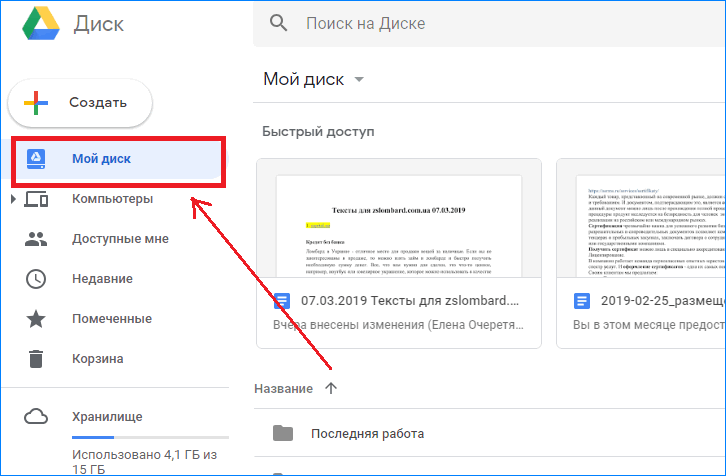
- Вы увидите все свои фото и видео. Выделите видео, которые вы хотите скачать.
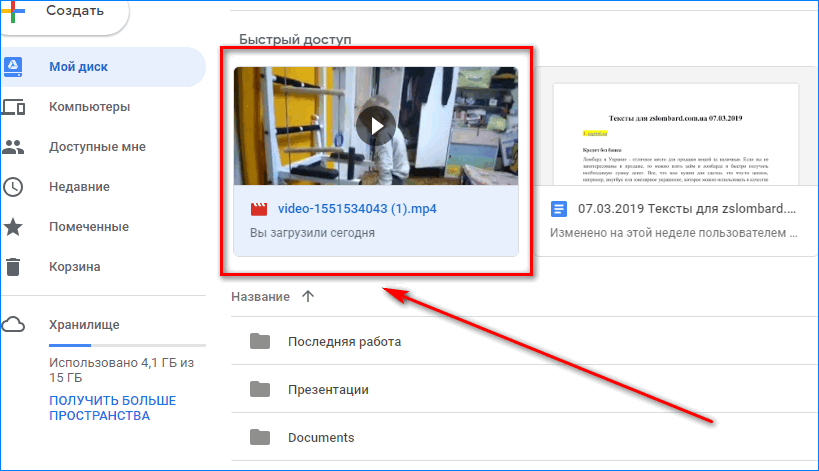
- Щелкните правой кнопкой мыши выбранные видео, выберите опцию «Скачать».

- Ваш браузер предложит вам сохранить файл .zip, нажмите «Сохранить» и укажите место для загрузки (если оно не настроено ранее) или же скачивание начнется автоматически (по умолчанию файлы скачиваются в «Загрузки»).
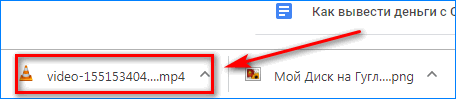
Загруженный почтовый архив будет содержать видео с облака. Таким образом вы можете скачивать любые документы, видео, фотографии и прочие файлы.
Как сделать, чтобы видео никогда не пропали без вести?
Видео — это драгоценные воспоминания, и все мы никогда не хотим потерять их из-за поломок жесткого диска или других проблем. PicBackMan — это самый простой способ надежного резервного копирования ваших видео в одной или нескольких учетных записях онлайн.
Просто скачайте PicBackMan (это бесплатно!), зарегистрируйте свою учетную запись, подключитесь к своему интернет-магазину и сообщите PicBackMan, где находятся ваши видео — PicBackMan сделает все остальное автоматически. Сервис массово загружает все видео и продолжает искать новые, и также загружает их. Вам ничего не нужно делать!